Debesijos paslaugos yra sprendimas, kuris vis labiau populiarėja, ypač tarp MVĮ. Ši technologija padidina efektyvumą ir teikia daug privalumų. Kol žmogus turi prieigą prie interneto, jis gali dirbti iš bet kur. Šis lankstumas teigiamai veikia asmens produktyvumą ir, norėdami tai pagerinti, turime dar daugiau Treev - „Chrome“ plėtinys.
Visos debesies saugyklos paslaugos turi savo paieškos juostą, kad būtų galima ieškoti paskyroje saugomų failų ir aplankų. Tačiau problema yra tame, kad norint atidaryti norimą elementą reikia atidaryti tam tikrą debesies saugyklos paskyrą. Paprastas įrankis, galintis sujungti visas debesies paskyras ir leisti jums ieškoti įvairiose debesų paslaugose saugomo turinio iš vieno tinklalapio, gali sutaupyti pastangų. „Treev“ leidžia greitai ieškoti failo, saugomo skirtingose debesies saugyklos paskyrose, tiesiai iš „Windows“ kompiuterio.
„Chrome“ ieškokite visose „Cloud“ paskyrose naudodami „Treev“
Norėdami pradėti, pirmiausia įdiekite „Google Chrome“ plėtinį. Po to pastebėsite plėtinio piktogramą, rodomą viršutiniame dešiniajame naršyklės kampe. Spustelėkite piktogramą ir bus parodytas iššokantis langas.
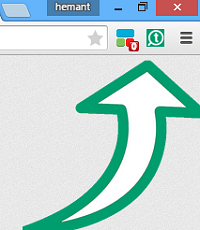
Čia yra vienas esminis reikalavimas - turite prisijungti naudodami „Google“ paskyrą.
Tai atlikę susiekite savo debesijos paslaugų paskyrą (-as) su šiuo plėtiniu. Naudokite mygtuką „Pridėti“, prieinamą kiekvienoje palaikomoje debesies tarnyboje, ir įgaliokite šį plėtinį skaityti failus ir aplankus iš tų paskyrų.
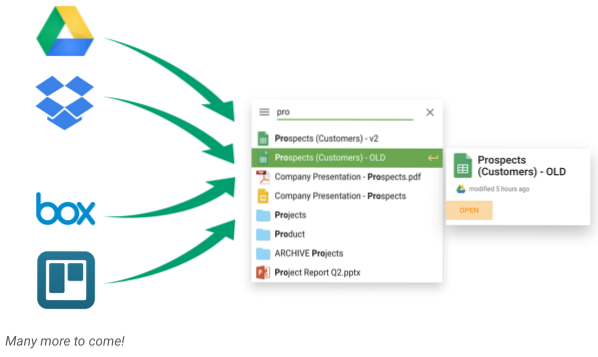
Baigę palieskite „Sinchronizuoti dabarmygtuką. Dabar esate pasirengę naudoti šį plėtinį. Įveskite failo, kurio norite, kad paslauga jūsų ieškotų, pavadinimą. Degtukai akimirksniu pradeda rodytis po jais. Pasirinkite tinkamą ir failą turėtumėte rasti atitinkamoje tarnyboje.
Be to, jūs stebėsite kiekvieno elemento OPEN ir COPY LINK parinktis. ATIDARYTI parinktis padeda peržiūrėti failą tiesiogiai su susieta debesų paslaugų paskyra. o parinktis KOPIJUOTI NUORODĄ leidžia nukopijuoti to failo ar aplanko nuorodą, kad galėtumėte bendrinti su kitais.
Viena vertų paminėti savybių yra „Gmail“ integracija, kuri žymiai palengvina failų pridėjimą prie pranešimo. Spustelėkite Treev piktogramą „Gmail Compose“ lange, ieškokite ir pasirinkite debesies failą. Jis iškart pridedamas kaip priedas.
Šiuo metu „Treev“ palaiko „Google“ diską, „Dropbox“, „Box“ ir „Trello“. Tai tikrai labai naudinga priemonė, tačiau norėdamas būti sėkmingas, „Treevwill“ turės pridėti daugiau „Cloud“ paslaugų palaikymą.
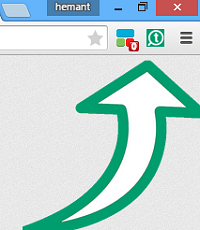
 Phenquestions
Phenquestions


